ps做出水墨晕开效果
1、启动photoshop2019,执行文件-新建命令,新建一个大小为800*800,背景颜色为白色,分辨率为150的文档。

2、执行ctrl+j组合键新建空白图层,选择工具箱里画笔工具,设置为粗边圆形钢笔,在画布上随意绘制几下。

3、双击图层面板中图层1,打开图层样式对话框,勾选渐变点击,采用默认参数,点击确定按钮。

4、执行ctrl+e组合键将两个图层合并成一个背景图层,执行滤镜-画笔描边-喷溅命令,在弹出的对话框中设置平滑度为2,点击确定按钮。

5、执行滤镜-风格化-扩散命令,在弹出的对话框选择默认参数即可,点击确定按钮。

6、执行滤镜-扭曲-旋转扭曲命令,在弹出的对话框中设置角度为550,确定按钮。

7、执行图像-调整-色彩平衡命令,在弹出的对话框中设置参数为-3,0,10,点击确定按钮。

8、执行图像-调整-色阶命令,在弹出的对话框中设置参数为0,1.00,200,点击确定按钮。

9、水墨效果就制作完成了,执行文件-存储为命令,在弹出的对话框中输入名称,保存在桌面上即可。
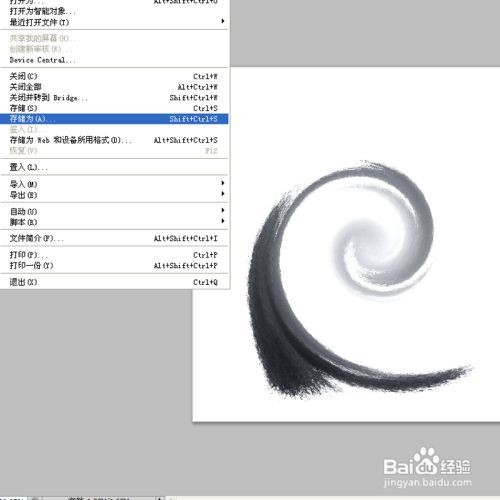
声明:本网站引用、摘录或转载内容仅供网站访问者交流或参考,不代表本站立场,如存在版权或非法内容,请联系站长删除,联系邮箱:site.kefu@qq.com。
阅读量:93
阅读量:111
阅读量:152
阅读量:111
阅读量:142